在win10系统中,鼠标是可以调出各种个性化设计的,比如你可以打开鼠标的轨迹特效功能,这样你的每一次操作看起来都会更酷炫。那么win10鼠标轨迹特效怎么开启呢?方法特别简单,大家先打开控制面板,在硬件和声音功能中找到鼠标选项,然后打开鼠标的属性窗口,勾选“显示指针轨迹”并调整滑杆。
win10鼠标轨迹特效开启方法:
1、点击左下角的搜索,搜索并打开“控制面板”。
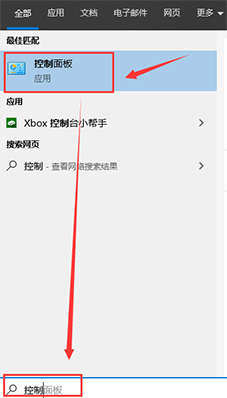
2、然后在控制面板中选择“硬件和声音”,选择“鼠标”。
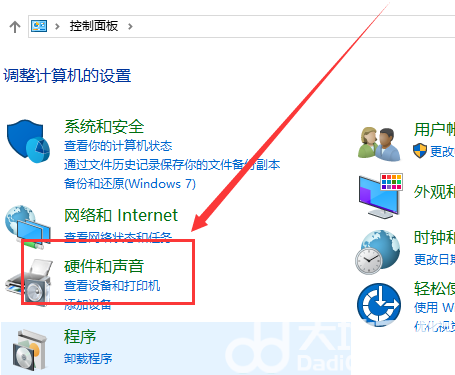
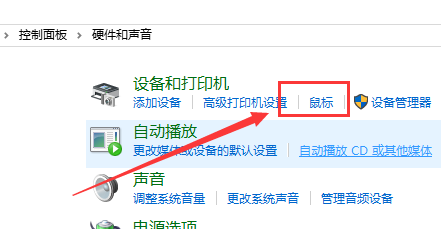
3、在弹出的鼠标属性对话框,找到下面的“可见性”。
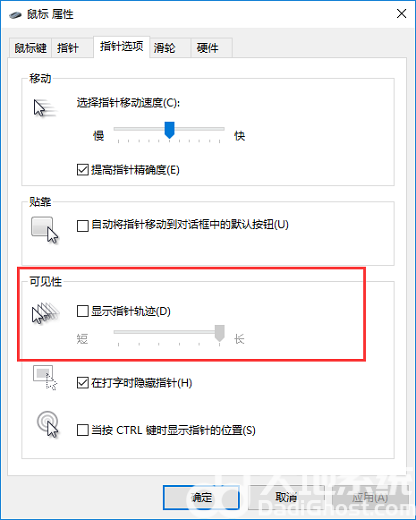
4、最后选择“指针选项”将可见性中的“显示指针轨迹”勾选中,即可开启鼠标轨迹特效。
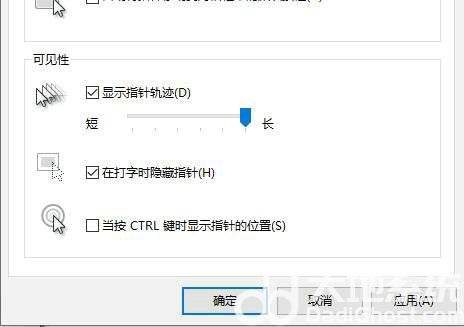
以上就是win10鼠标轨迹怎么开 win10鼠标轨迹特效开启方法的全部内容,希望对大家有所帮助!
相关阅读
热门教程
最新教程